Veidojot pievilcīgas grafikas programmā Adobe Illustrator, ir jāizmanto dinamiskie Text efekti. Šis ceļvedis parādīs, kā jūsu plakanais teksts tiek pārveidots par 3D objektu ar garu ēnu. Lai nodrošinātu iespaidīgu optisko dziļumu un īpaši pievilcīgu estētiku, jūs šeit mācīsieties, kā pareizi pielāgot un pievilcīgi noformēt tekstu. Sāksim ar detaļām un aizsāksim jūsu teksta uzlabošanu.
SVARĪGĀKIE ATRADUMI
- Izmantojiet izskata un efektu paneli, lai pielāgotu tekstu
- 3D ekstrūzijas efekta piemērošana, lai radītu dziļumu
- Apgaismojuma avotu pielāgošana reālistiskām ēnu efektiem
Solī pa solim
Vispirms pārliecinieties, ka jūsu teksts ir pareizi izvēlēts. Lai to izdarītu, noklikšķiniet uz slāņu paletes, kurā jābūt redzamām jūsu fona un teksta kārtām. Ja jūsu teksts nav izvēlēts, jūs to varat vai nu noklikšķināt tieši, vai nu izvēlēties to caur slāņu paleti. Lai pārliecinātos, ka izvēlaties pareizo tekstu, noklikšķiniet uz tukšas vietas, lai atlases rīks paliktu aktīvs. Kad jums ir jūsu garās ēnas ikona, esat gatavi nākamajam solim.
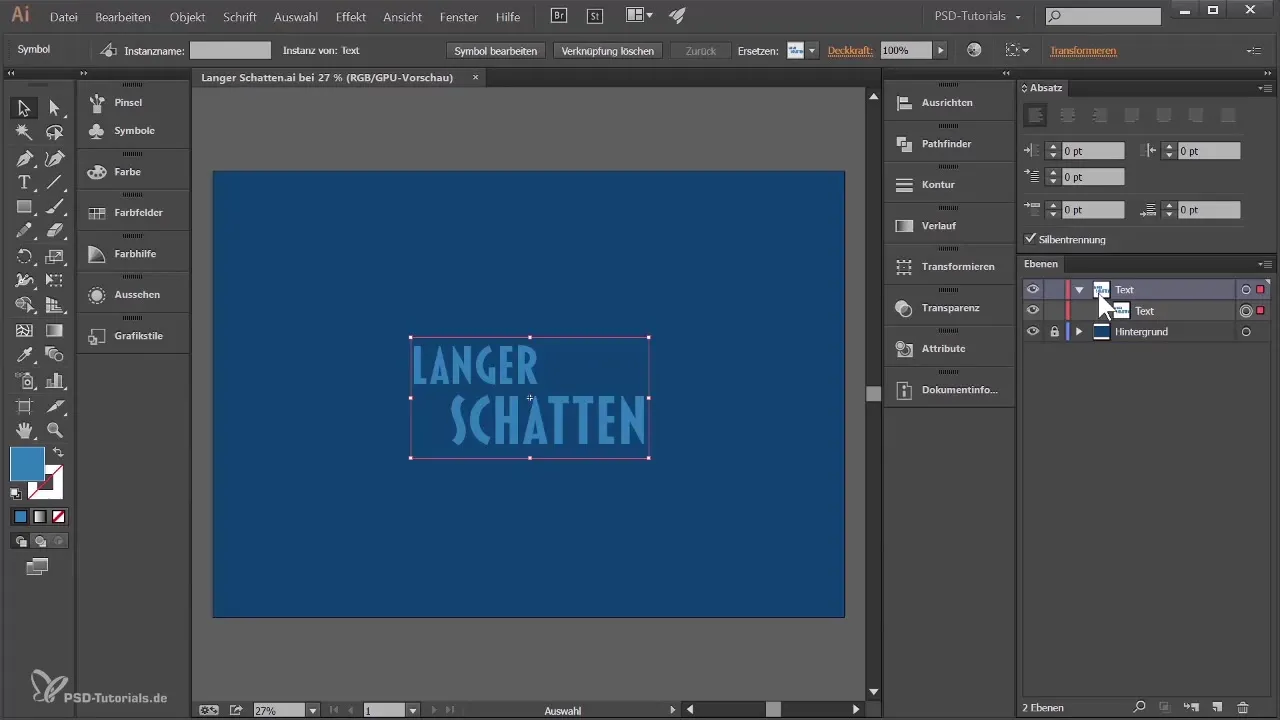
Dodieties uz izskata paneli, kuru varat sasniegt, izmantojot izvēlni “Logi” > “Izskats”. Šeit jūs varat mainīt un pielāgot izvēlētā objekta īpašības. Šobrīd panelis rāda tikai caurspīdīgumu, kas paliek pie noklusējuma 100%. Svarīgs aspekts ir pārliecināties, ka jūsu teksts ir ielikts simbolā, lai jūs varētu piemērot vēlamo efektus.
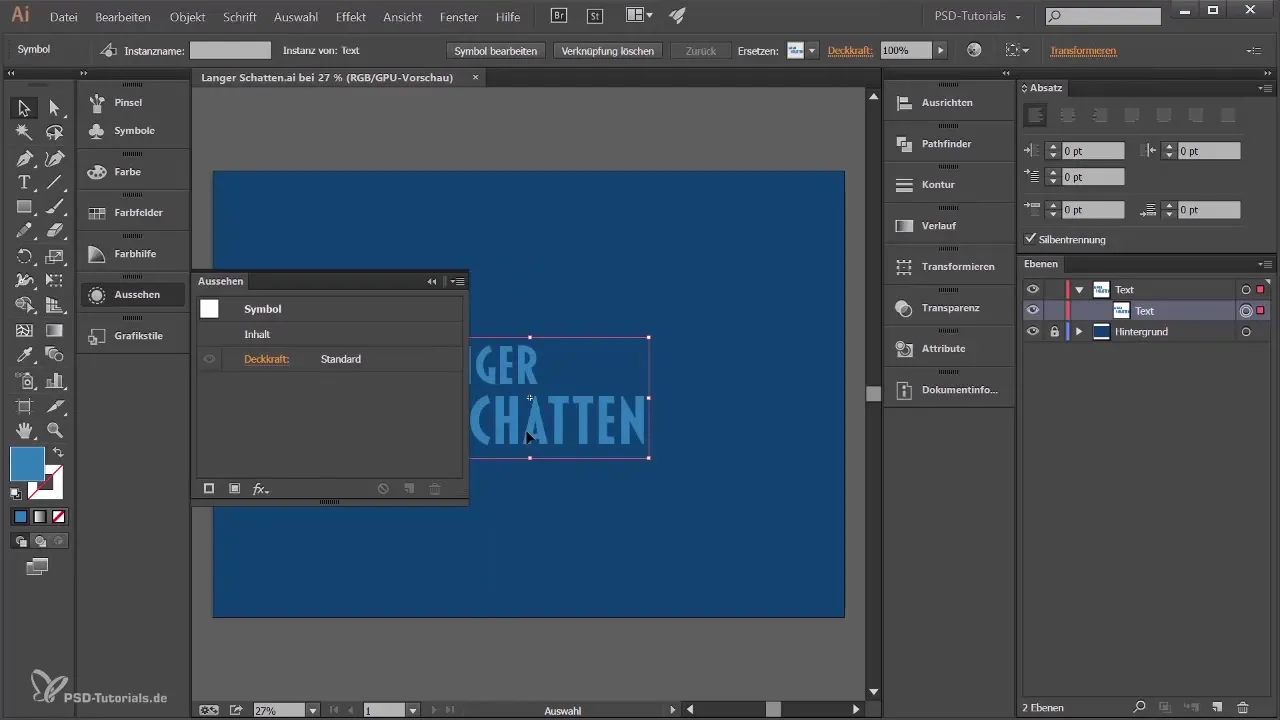
Šim tekstam jums ir nepieciešama opcija "FX par efektiem" - noklikšķiniet uz tās un izvēlieties "3D" un pēc tam "Ekstrudēt un noapaļota mala". Tas padarīs jūsu tekstu trīsdimensionālu. Lai parādītu efekta priekšskatījumu, turiet nospiestu tukšumu un nedaudz pārvietojiet dialoglodziņu. Šādā veidā jūs varat redzēt pilnu efekta skatu, kamēr pielāgojat tekstu.
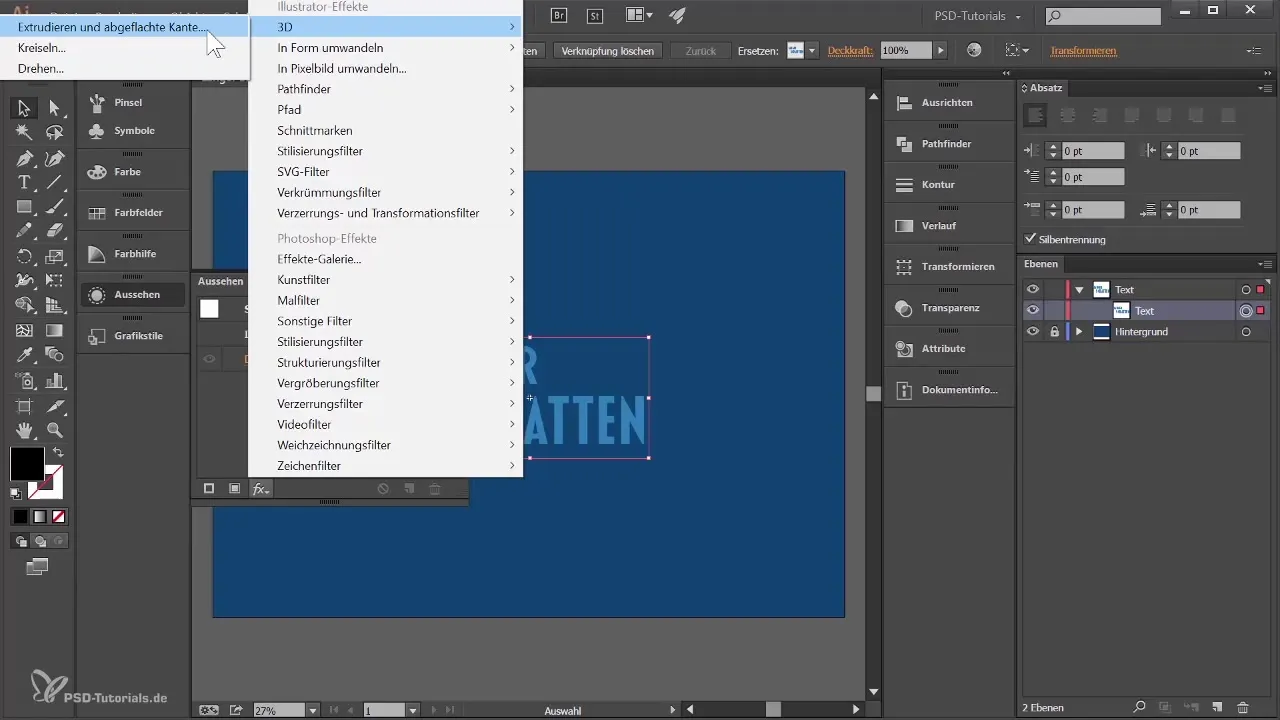
Lielajā dialoglodziņā jūs varat veikt nozīmīgas pielāgošanas. Noklikšķiniet uz “Papildu opcijas”, lai konfigurētu vairāk individuālu iestatījumu gaismas intensitātei un citiem parametriem. Ieslēdziet priekšskatījumu, lai uzreiz redzētu izmaiņas savā tekstā.
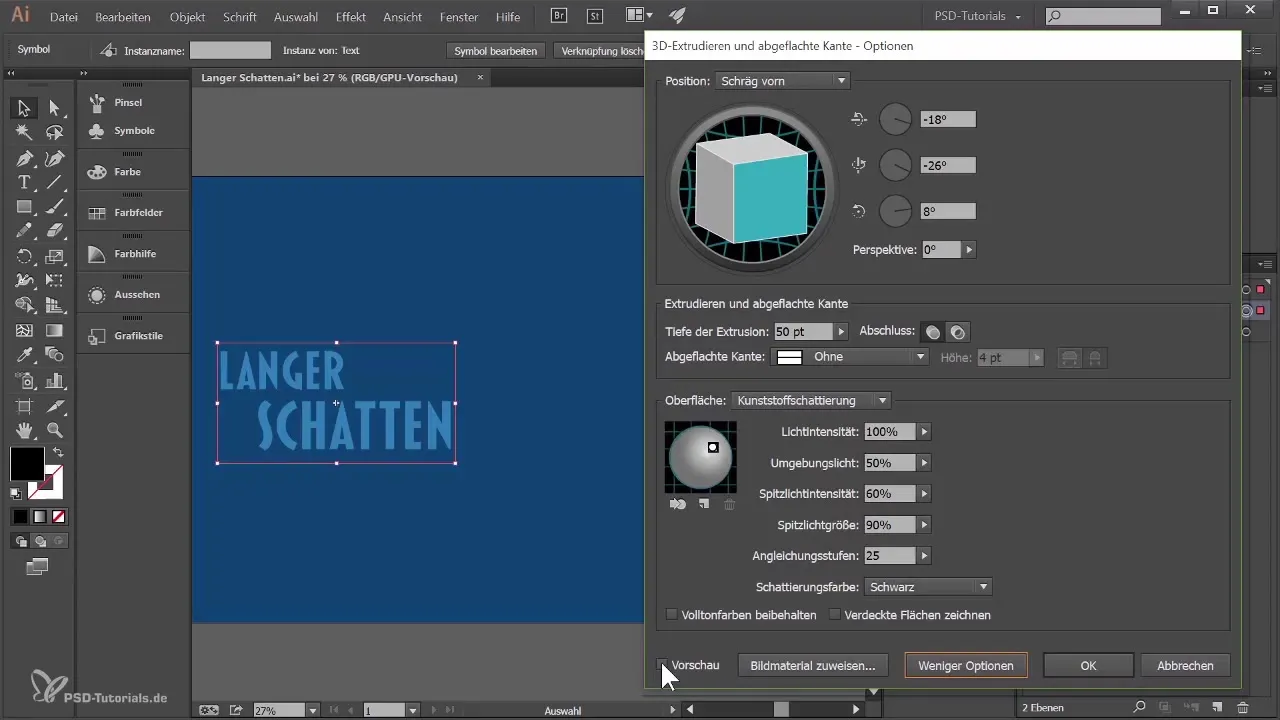
Tagad jums ir teksts ar noteiktu 3D izskatu. Rādītāja kubs attēlo jūsu objekta priekšpusi, un, izmantojot griešanas funkcijas, varat izpētīt dažādas teksta skatus. Lai precizētu iestatījumus, manuāli ievadiet vērtības trīsdimensionālai formai, pielāgojot rotējošās vērtības attiecīgajos laukos.
Lai pārliecinātos, ka jūsu teksts izskatās pareizi, būtiska pielāgošana ir ekstrūzijas dziļums. Dziļums apmēram 126 punkti arī stipri ietekmē teksta kopējo vizualizāciju. Eksperimentējiet, lai sasniegtu vislabākos vizuālos rezultātus.
Apgaismojuma avota izvietojums ir izšķirošs jūsu rakstības attēlojumam. Jūs varat pārvietot gaismu, lai optimizētu ēnas un efektus. Izveidojot jaunu gaismu, jūs varat izmēģināt dažādas ēnu ietekmes, novietojot un salīdzinot.
Lai sasniegtu vēlamo efektu, jums jāpielāgo arī apkārtējā apgaismojuma vērtības. Iestatiet apkārtējā apgaismojuma vērtību uz 5 un paaugstiniet virsmas gaismas vērtību līdz apmēram 60, lai radītu spēcīgu vizuālo kontrastu. Tas padarīs jūsu 3D tekstu vizuāli pievilcīgāku.
Kad jūs turpināt ar tādu pašu metodi un veicat gados minētās pielāgošanas, jūs pamanīsiet, ka jūsu teksts ir ļoti pievilcīgā 3D attēlojumā. Apstipriniet savus iestatījumus ar “Labi”, lai pieņemtu izmaiņas.
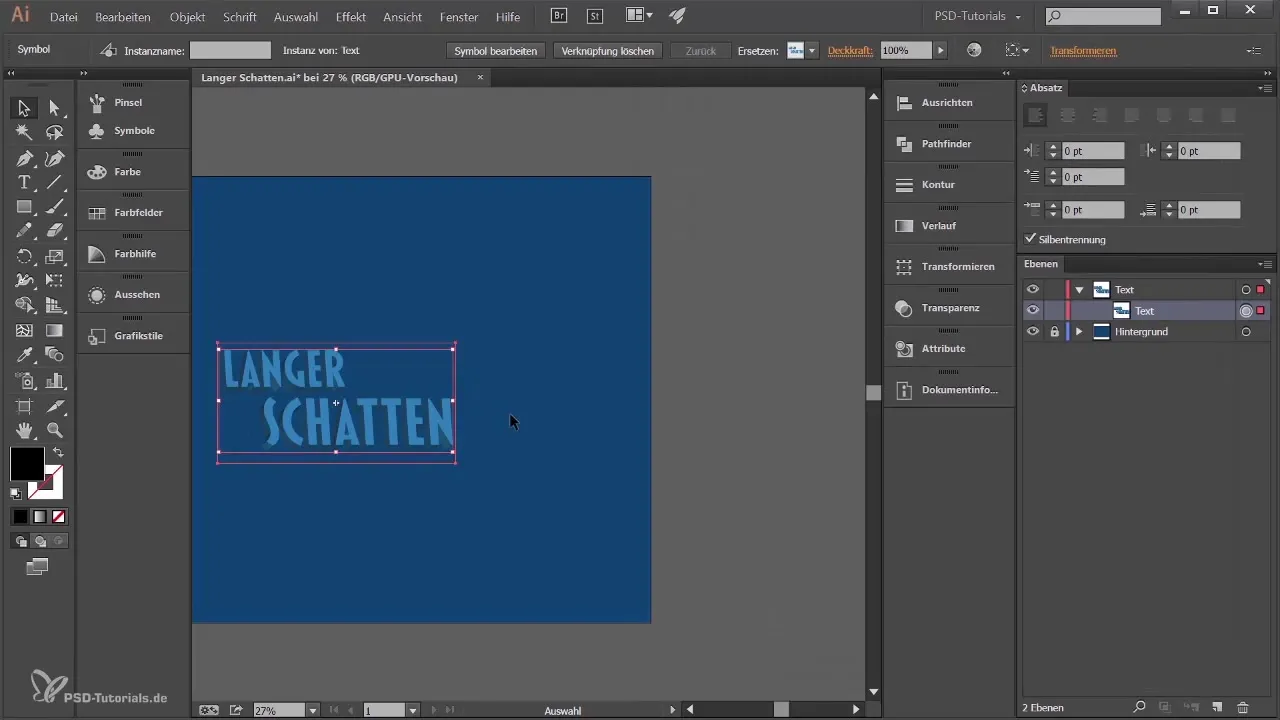
Lai tagad pārbaudītu kopējo attēlojumu, turiet nospiestu tukšumu, lai mainītu dokumenta skata leņķi. Turiet nospiestu Alt taustiņu un ar ritināmo ratu varat elastīgi palielināt vai samazināt attēlu. Ņemiet vērā, ka šis 3D objekts nav tas pats, kas pilnībā 3D objekti speciālās 3D programmās - šeit efekts tiek radīts, izmantojot teksta 2D perspektīvu.
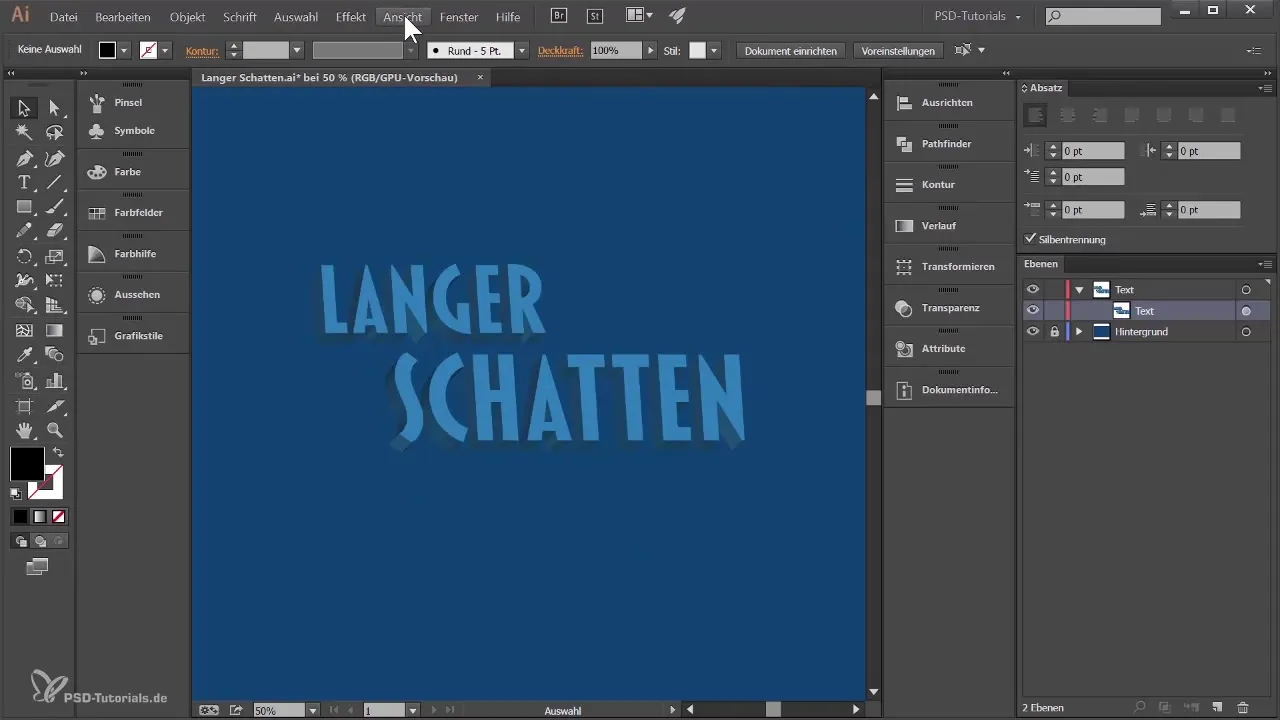
Kopsavilkums
Pievilcīga 3D teksta ar garu ēnu izveide programmā Adobe Illustrator ir efektīvs process, kas prasa precīzu pielāgošanu. Ar pareizajiem rīkiem un tehnikām jūs varat sasniegt iespaidīgus rezultātus un pievienot jaunu dimensiju savām grafikām.
Bieži uzdotie jautājumi
Kā izvēlēties tekstu programmā Adobe Illustrator?Jūs varat izvēlēties tekstu, noklikšķinot uz teksta slāņa slāņu panelī vai tieši uz teksta objekta.
Ko man darīt, ja 3D efekts izskatās slikti?Pārbaudiet savus apgaismojuma avotus un ekstrūzijas dziļumu, ko esat konfigurējis efektu iestatījumos; dažreiz vienkārša pielāgošana ir pietiekama.
Vai varu mainīt sava teksta krāsas?Jā, caur izskata izvēlni jūs varat pielāgot laukumu un kontūras krāsas, lai individuāli noformētu savu tekstu.
Vai 3D objekts programmā Illustrator patiešām ir 3D objekts?Nē, tas ir simulēts 3D efekts; faktiskais teksts paliek 2D objekts.
Kādi ir svarīgākie iestatījumi pārliecinošai 3D attēlošanai?Svarīgi iestatījumi ir ekstrūzijas dziļums, gaismas intensitāte un apgaismojuma avotu pozicionēšana.


